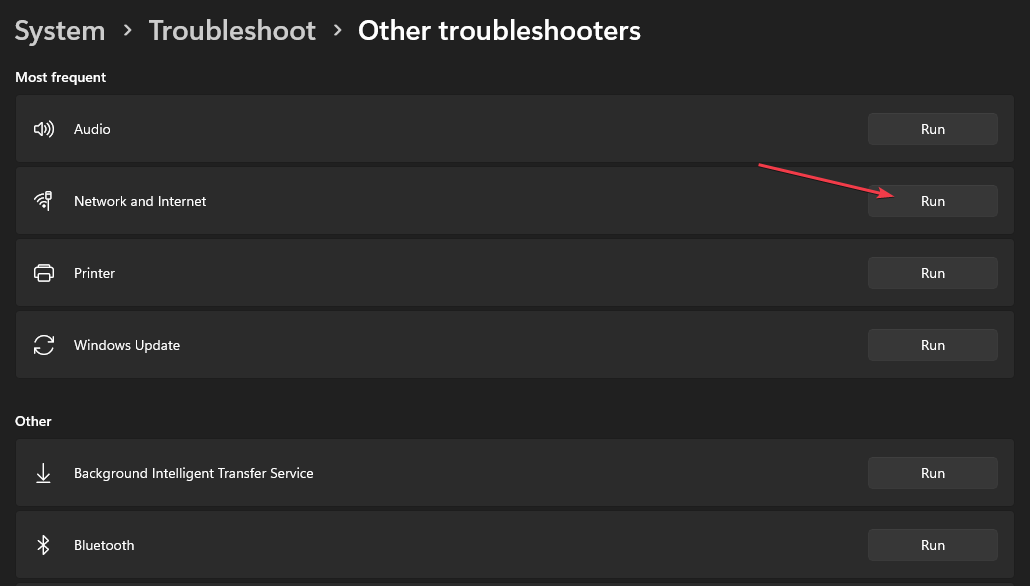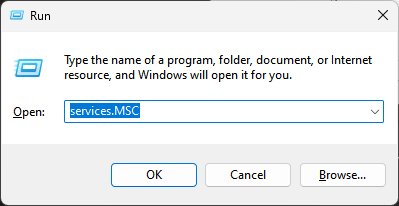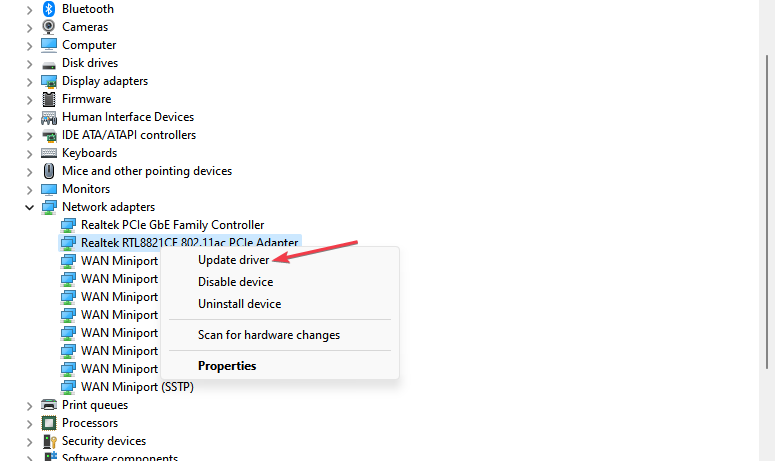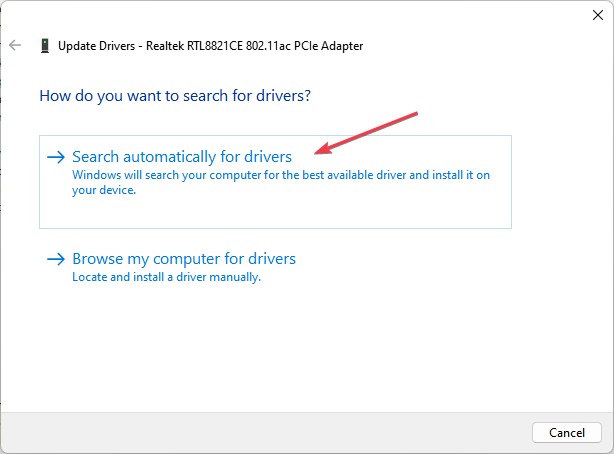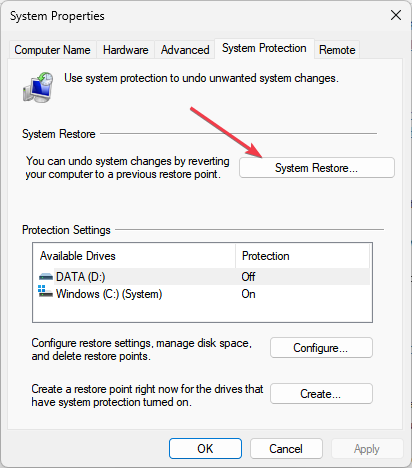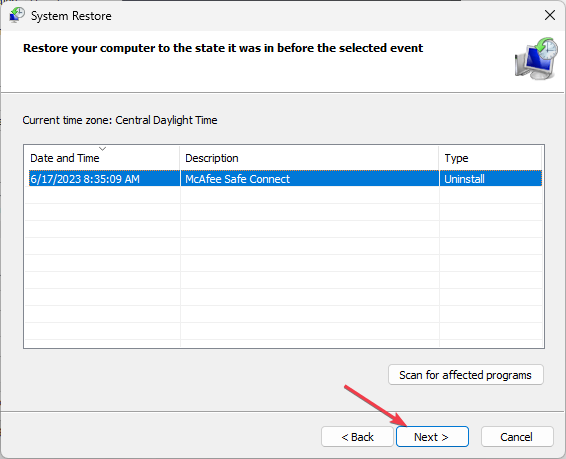Microsoft社区论坛中的一些用户,甚至我们的一些读者最近报告说,他们遇到了错误代码0x8007003a,但他们似乎不知道这意味着什么或如何修复它。
此错误代码0x8007003a与用户尝试将文件从网络驱动器共享到其 PC 时遇到的一些错误有关。在本文中,我们将告诉您导致它的原因以及要应用的修复程序。
导致错误0x8007003a的原因是什么?
此错误通常发生在涉及网络文件共享或计算机之间通信的情况下。以下是遇到0x8007003a错误的一些常见原因:
- 网络连接问题 – 所涉及的计算机之间的网络硬件问题或配置错误通常会提示错误。
- 防火墙或防病毒设置 – 有时,防火墙或防病毒软件可能会阻止网络访问,从而导致错误代码0x8007003a。
- 网络路径不正确 – 如果您尝试使用不正确或无效的网络路径访问共享文件夹或网络资源,则可能会发生错误。
- 网络权限 – 缺少访问共享资源或文件夹所需的权限,可能会触发错误代码0x8007003a。
现在您已经了解了错误代码0x8007003a背后的一些潜在原因,让我们继续进行可能的修复。
如何修复错误0x8007003a?
在此之前,请执行以下初步检查:
- 确保电缆连接牢固。
- 验证您的网络连接是否稳定且正常运行。
- 验证您使用的网络路径是否正确且格式正确。
- 暂时禁用防火墙或防病毒软件。
- 确保您具有必要的权限。
确认上述检查后,如果问题仍然存在,您可以继续下一部分以获取高级解决方案。
1. 运行网络疑难解答
- 按 + 键打开“设置”应用。WindowsI
- 转到系统,然后单击疑难解答。然后单击其他疑难解答。

- 找到网络和互联网,然后单击它旁边的运行按钮。

- 按照屏幕上的建议完成故障排除过程。
网络疑难解答将尝试检测并解决任何与网络相关的问题。
2. 重新启动服务器和工作站服务
- 按 + 键打开“运行命令”对话框。在对话框中键入 services.msc,然后按 键。WindowsREnter

- 现在,在“服务”窗口中,找到服务器服务(在承载共享资源的计算机上)和工作站服务(在尝试访问共享资源的计算机上)。

- 右键单击每个服务,然后从上下文菜单中选择重新启动。
重新启动这些服务有助于解决与复制文件和访问网络资源时0x8007003a相关的任何临时问题。现在,检查问题是否已解决。
3. 更新您的网络驱动程序
- 左键单击“开始”菜单,然后选择“设备管理器”。
- 然后,展开“网络适配器”类别,右键单击要更新的网络适配器,然后从上下文菜单中选择“更新驱动程序”。

- 接下来,选择“自动搜索驱动程序”选项以启动 Windows 搜索。

- 按照屏幕上的提示完成安装。
更新网络驱动程序应该有助于摆脱所有网络连接问题。您还可以浏览本指南以了解如何在 Windows 11 上手动更新网络驱动程序。
4.执行系统还原
- 按 + 键打开“运行命令”对话框。在文本字段中键入 rstrui,然后按 。WindowsREnter
- 选择系统保护选项卡下的系统还原。

- 单击下一步继续。

- 选择所需的还原点,然后单击下一步。

- 单击“完成”按钮以确认您的选择并重新启动PC。
系统还原应该有助于将您的 PC 恢复到0x8007003a错误代码之前的完美状态。请记住在执行系统还原之前创建系统还原点或使用系统创建的还原点。
这就是如何在复制文件时修复0x8007003a错误代码。如果您在错误代码0x8007003b中遇到类似问题,请查看我们的专家指南,了解 7 个快速修复程序。
此外,如果您遇到文件传输缓慢或滞后的情况,您可以浏览我们的详细指南,以获取在 Windows 11 PC 上加快文件传输的提示。
© 版权声明
文章版权归作者所有,未经允许请勿转载。